| Version 10 (modified by german, 15 years ago) |
|---|
Sobre Procesos, Permisos, Perfiles y Usuarios
Regente posee un sistema de seguridad basado en esas cuatro entidades.
Procesos
Un Proceso es cualquier actividad que se puede realizar con Regente. Estos son algunos ejemplos de procesos:
- Ver los datos de un cliente
- Modificar los datos de un producto
- Emitir el libro de iva ventas.
- Vender a crédito a clientes con calificación desfavorable.
- Respecto a cada uno de los procesos: el usuario que esté activo en el sistema va a poder o no realizarlos.
La lista de procesos es fija (el usuario no puede modificarla) y puede variar entre una versión y otra de Regente (sobretodo es una lista que aumenta entre una versión y otra).
Permisos
Un Permiso es la posibilidad o no de realizar el proceso o actividad. Los estados posibles son 3:
- Sí (representado por el color verde)
- No (representado por el color rojo)
- No especificado (representado por el color gris).
Unicamente un proceso con permiso Sí puede ser ejecutado. Los permisos se pueden indicar tanto para los usuarios como para los perfiles.
Perfiles
Un perfil es un grupo al cual puede pertenecer cada usuario. Como ya se comentó, predeterminadamente existe el perfil 1 – Administrador. Pero, una vez analizada la política de actividades de la organización, hay que cargar todos los perfiles que sean necesarios. Por ejemplo:
- Administrador
- Vendedor
- Comprador
- Invitado
La experiencia indica que una política prolijamente implementada de permisos debería tener las siguientes características: Una cantidad pequeña de perfiles. Permisos establecidos únicamente en los perfiles y no especificados a nivel de usuario. Eventualmente y como excepción, otorgar o quitar un permiso a un cierto usuario (solapando así lo indicado por el perfil al cual pertenece ese usuario). Si un usuario para un proceso tiene como permiso No especificado, eso significa en realidad que la posibilidad o no de ejecutar ese proceso va a estar dada por el perfil al cual pertenece ese usuario: si el perfil al cual pertenece ese usuario tiene un Sí como permiso, luego el usuario va a poder realizar la actividad.
Usuarios
Cada persona que va a utilizar Regente va a necesitar un id de usuario. Ese id de usuario es de tipo texto (por ejemplo andrea) y además del id va a necesitar la clave para ese usuario. Regente identifica qué usuario está trabajando utilizando el método de usuario – clave.
Administración de los Usuarios
Para llevar adelante todas estas tareas, es necesario conocer cuatro módulos:
- ABM de Perfiles
- Permisos de Perfiles
- ABM de Usuarios
- Permisos de Usuarios
ABM de Perfiles
En el menú se debe seleccionar Config - Perfiles de Usuario.

|
Se ingresará a una pantalla similar a la siguiente:
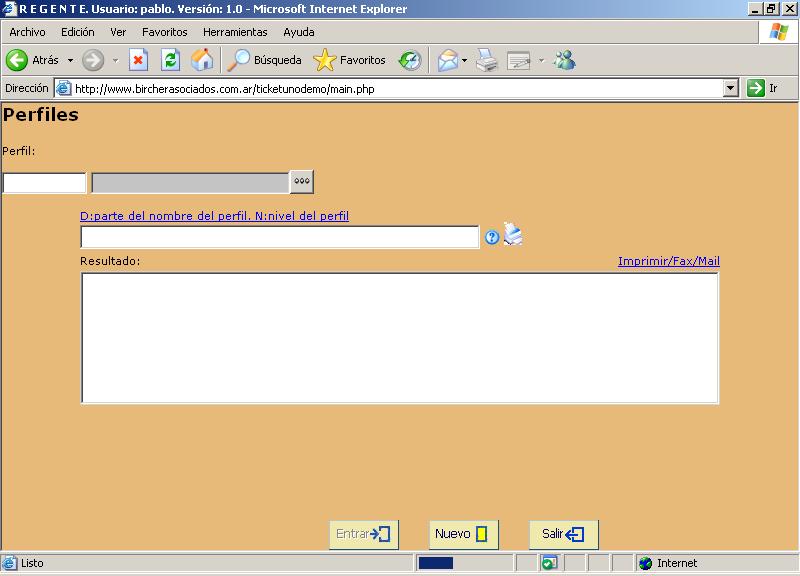
|
Aquí se podrá buscar un Perfil existente, o bien crear uno nuevo. Para conocer el manejo de las diferentes posibilidades de búsqueda que existen, remitirse al capítulo Tipo de actividades en Regente: ABM. Ya sea ingresando a un perfil existente, o creando uno nuevo, se verá el siguiente formato de pantalla.
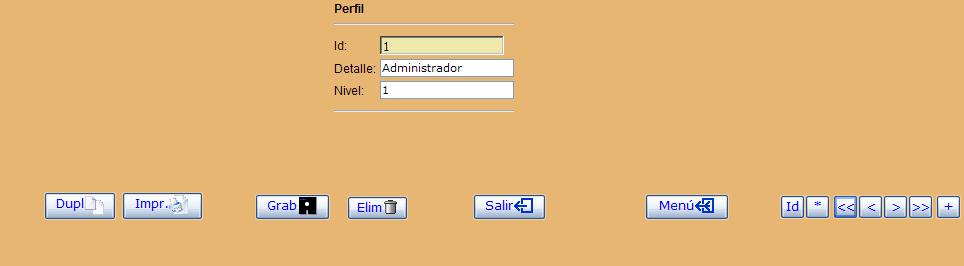
|
La carga es muy simple: se debe ingresar un id numérico (o dejar en cero si se desea que lo proponga el sistema) diferente a todos los existentes (el sistema verificará esto al momento de grabar). Una vez asignado y grabado, dicho valor no podrá ser cambiado. Luego se deberá colocar el detalle o nombre que quiere que tenga el perfil. Y por último el Nivel que tiene dicho perfil. Los niveles son importantes porque son los que limitan a usuarios de niveles inferiores modificar permisos de perfiles o usuarios con niveles superiores. Importante: el nivel máximo que se puede asignar es 1 y va decreciendo en importancia a medida que el nro. se hace más grande. Por ejemplo, si el perfil administrador tiene asignado el nivel 1 y el perfil supervisor tiene asignado el nivel 2, nunca un usuario con perfil supervisor (es decir nivel 2), podrá modificar los permisos de un usuario que tenga perfil administrador (es decir nivel 1), aunque el mismo esté autorizado a modificar los permisos de los usuarios. Una vez generados todos los cambios deseados, presionar el botón grabar para salvar la información. Este es el primer paso que se deberá ejecutar cuando se quiera agregar un nuevo perfil al sistema. Pero hasta este momento lo único que se ha hecho es crear el perfil dándole la denominación y el nivel que tiene. A continuación y para terminar de crear el mismo, se le deben asignar los permisos que el mismo tiene. Para ello debemos pasar al segundo módulo que es:
Permisos de Perfiles
Para ingresar, se deben seleccionar del menú los ítems Config - Permisos de Perfil
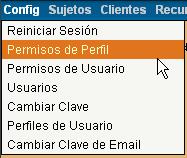
|
La pantalla que aparecerá en primer lugar será similar a la siguiente figura:
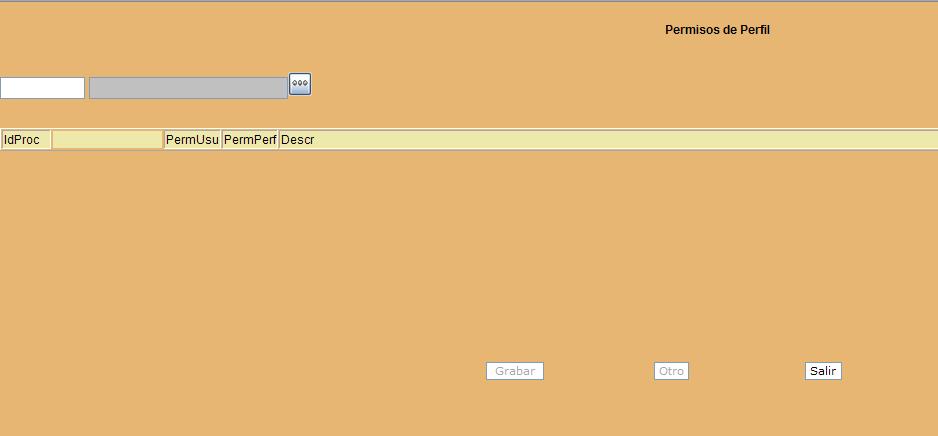
|
Aquí se debe seleccionar algún perfil ya cargado, si se conoce el id ingresándolo, o en su defecto a través del buscador que se abre presionando el botón con los tres puntos. Una vez seleccionado la pantalla se verá de la siguiente manera.
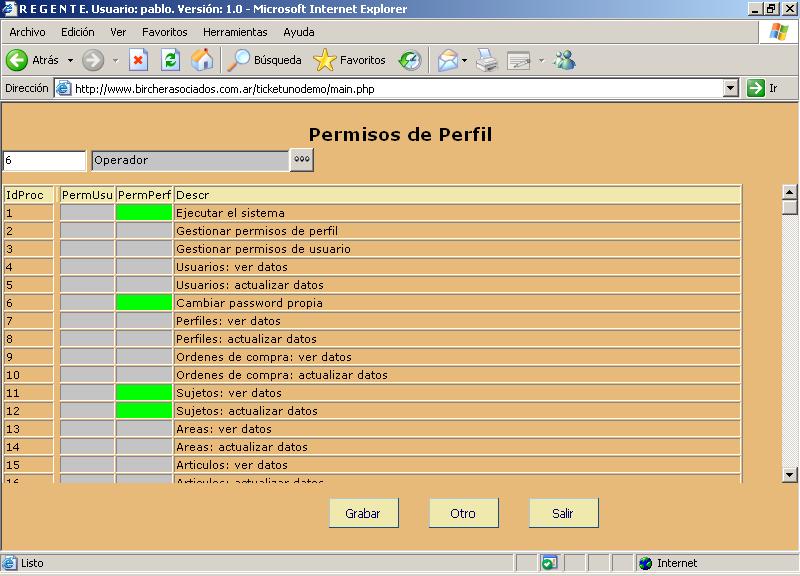
|
Se podrá ver el listado con todos los procesos que tiene el sistema a los que se pueden bloquear o autorizar su uso o acceso. La única columna de la tabla que se podrá modificar es la que lleva como título PermPerf?, y es donde se definirá si el perfil tiene o no autorización para manejar ese módulo. La manera de trabajar es ubicar el proceso que se desea y luego, sobre el campo de la columna PermPerf? correspondiente, hacer clic con el Mouse. Puede notarse que cada vez que se hace un clic, dicho campo cambia de color, de gris a verde, de verde a rojo y de rojo a gris. El significado de cada color es el siguiente:
- Verde : Autorizado, quiere decir que el perfil tiene permiso para el proceso
- Rojo.. : Denegado, el perfil no tiene permiso para el proceso.
- Gris... : Denegado, únicamente para el caso de los perfiles, el gris es igual que el rojo.
Cuando es un perfil nuevo que se esté dando de alta, la lista aparecerá toda en color gris, lo que significa que solamente se deben buscar aquellos procesos que se quieren autorizar a su uso y cambiarlos. El resto por definición inicial están bloqueados. Generalmente la descripción de cada procesos comienza con el nombre del ítems del menú, lo que hace que sea más simple localizarlo, porque sabiendo como está denominado en el menú, se debe buscar ese texto. Para hacer más simple la búsqueda, si se hace clic sobre el título del campo Descr, la lista se ordenará alfabéticamente en forma ascendente, si se hace clic nuevamente se ordenará en forma descendente, y así sucesivamente. Una vez realizados todos los cambios necesarios, no se debe olvidar de presionar el botón Grabar, para que éstos queden reflejados en la base de datos. Si se desea salir sin que queden grabados los cambios, presionar el botón Salir y el sistema avisará que se generaron cambios y solicitará confirmación. Con este paso, queda terminada la carga de un perfil. Estos pasos solamente deberán llevarse a cabo cuando se quiera dar de alta un nuevo perfil, o bien modificar alguno ya existente De lo contrario, no hay que pasar por ellos cada vez que se quiera crear un usuario por ejemplo.
ABM de Usuarios
Este es el proceso que hay que llevar adelante cuando se quiere dar de alta un nuevo usuario o modificar algún dato de uno existente. Para ingresar seleccionar los ítems del menú Config - Usuarios
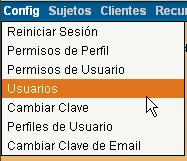
|
y nos llevará a una pantalla como la siguiente:
Attachments
-
1_perfiles.jpg
(10.3 KB) - added by german
15 years ago.
1_perfiles.jpg
-
2_abmperfiles.jpg
(48.7 KB) - added by german
15 years ago.
2_abmperfiles.jpg
-
3_abmperfiles.jpg
(16.8 KB) - added by german
15 years ago.
3_abmperfiles.jpg
-
4_permisosperfiles.jpg
(10.5 KB) - added by german
15 years ago.
4_permisosperfiles.jpg
-
5_permisosperfiles.jpg
(17.0 KB) - added by german
15 years ago.
5_permisosperfiles.jpg
-
7_permisosusuarios.jpg
(10.4 KB) - added by german
15 years ago.
7_permisosusuarios.jpg
-
6_permisosperfiles.jpg
(85.9 KB) - added by german
15 years ago.
6_permisosperfiles.jpg
-
8_abmusuarios.jpg
(25.2 KB) - added by german
15 years ago.
8_abmusuarios.jpg
-
9_abmusuarios.jpg
(23.3 KB) - added by german
15 years ago.
9_abmusuarios.jpg
-
10_permisosusuarios.jpg
(10.3 KB) - added by german
15 years ago.
10_permisosusuarios.jpg
-
11_permisosusuarios.jpg
(14.6 KB) - added by german
15 years ago.
11_permisosusuarios.jpg
-
12_permisosusuarios.jpg
(36.8 KB) - added by german
15 years ago.
12_permisosusuarios.jpg
-
13_permisosejemplos.jpg
(9.9 KB) - added by german
15 years ago.
13_permisosejemplos.jpg
-
14_permisosejemplos.jpg
(9.8 KB) - added by german
15 years ago.
14_permisosejemplos.jpg
-
15_permisosejemplos.jpg
(9.9 KB) - added by german
15 years ago.
15_permisosejemplos.jpg
-
16_cambioclave.jpg
(10.5 KB) - added by german
15 years ago.
16_cambioclave.jpg
-
17_cambioclave.jpg
(9.5 KB) - added by german
15 years ago.
17_cambioclave.jpg
